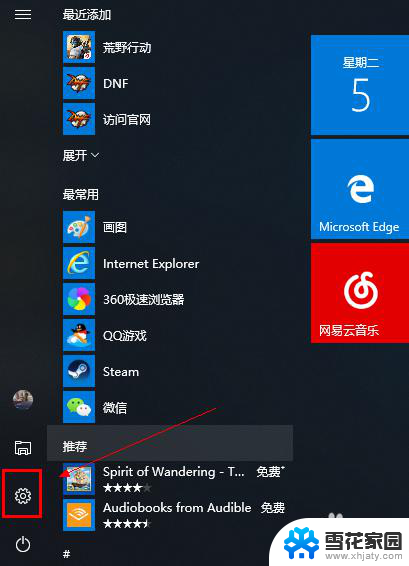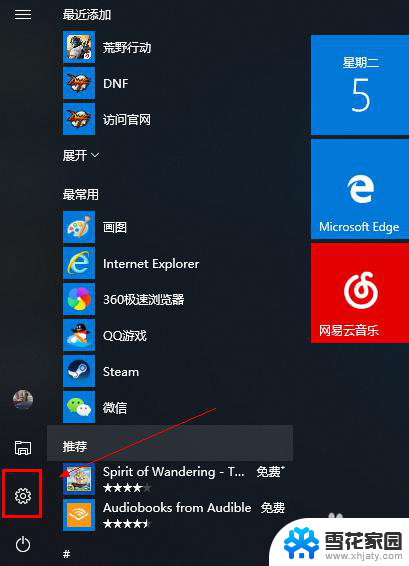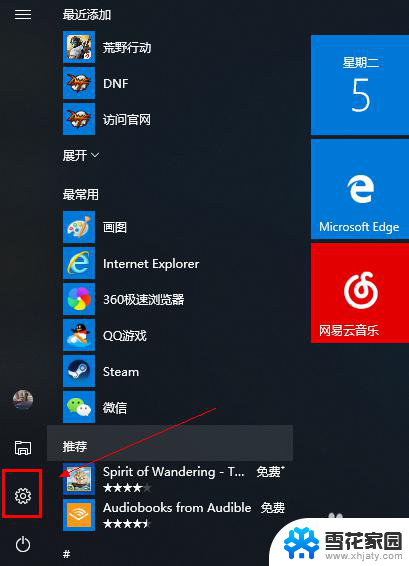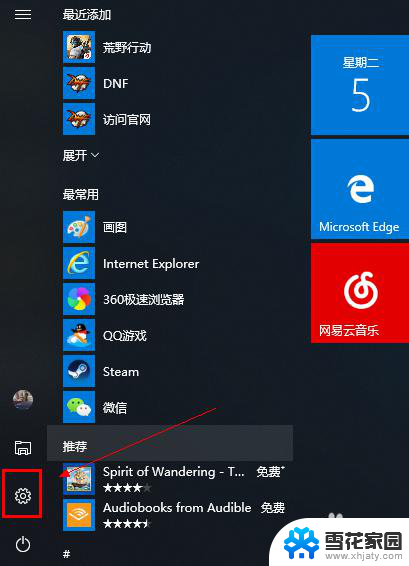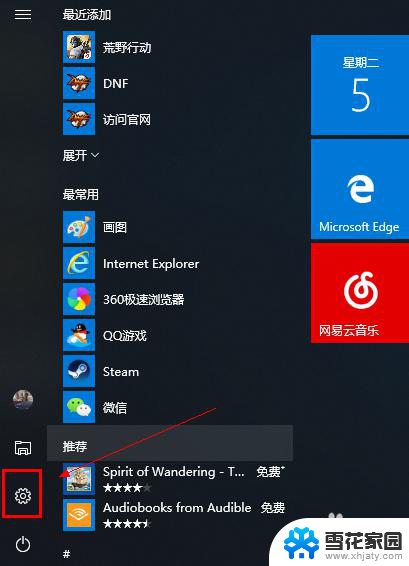笔记本电脑能接蓝牙音箱吗 笔记本连接蓝牙音箱步骤
更新时间:2024-05-04 15:42:37作者:xiaoliu
笔记本电脑是现代人工作生活中常用的设备,而随着科技的不断发展,蓝牙音箱也成为了人们日常生活中不可或缺的音响设备,笔记本电脑能接蓝牙音箱吗?答案是肯定的,只要你的笔记本电脑具备蓝牙功能,就可以实现与蓝牙音箱的连接。接下来让我们一起来了解一下笔记本连接蓝牙音箱的具体步骤吧!
具体方法:
1.鼠标左键点击窗口键,选择设置按钮,如下图所示

2.进入设置界面选择设备选项进入,如下图所示
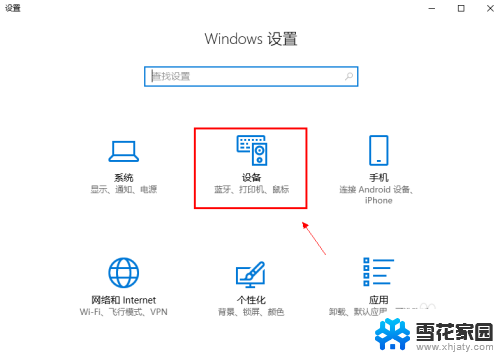
3.在设备界面首先将蓝牙开关打开,如下图所示
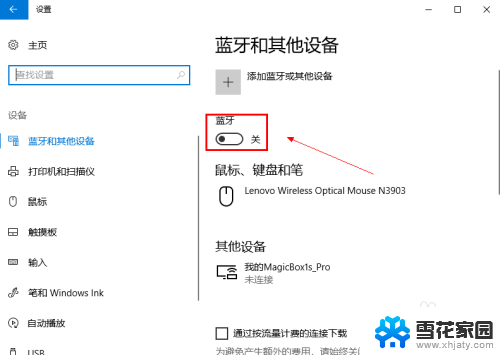
4.然后点击i上方的添加蓝牙或其他设备,如下图所示
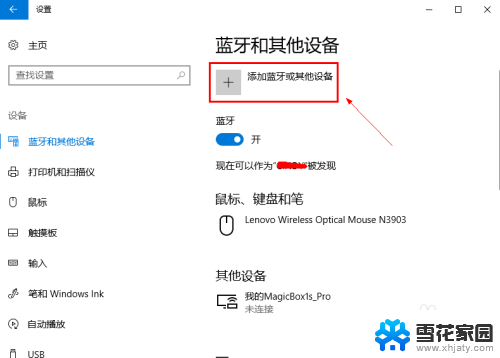
5.在添加设备界面点击蓝牙这个选项,如下图所示
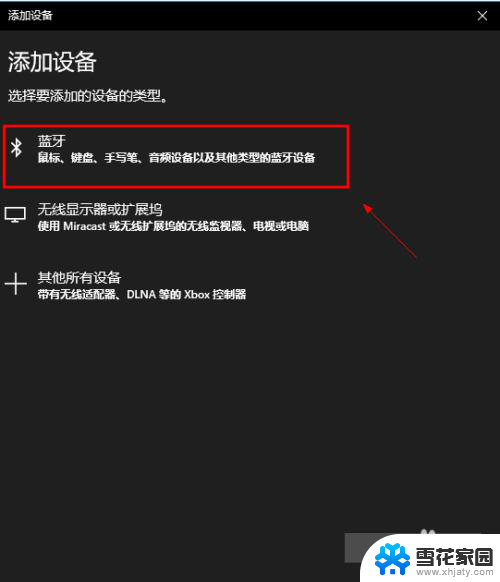
6.系统开始扫描周围的蓝牙设备,此时开启你的蓝牙音箱。保持配对状态,(意一定要将蓝牙音箱与其它连接的设备如手机等断开,保持音箱独立),如下图所示
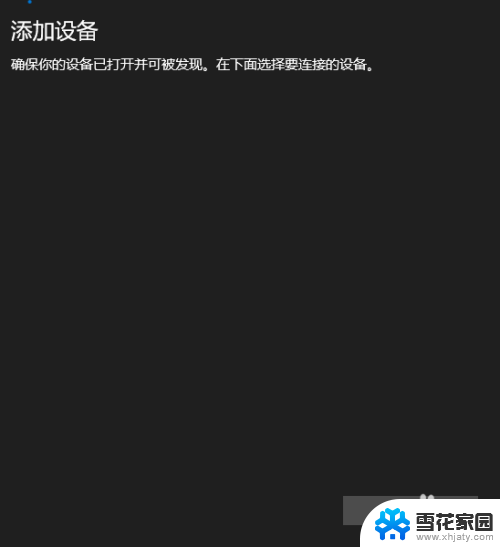
7.系统扫描到你的蓝牙音箱,点击你的蓝牙音箱,开始自动连接,如下图所示
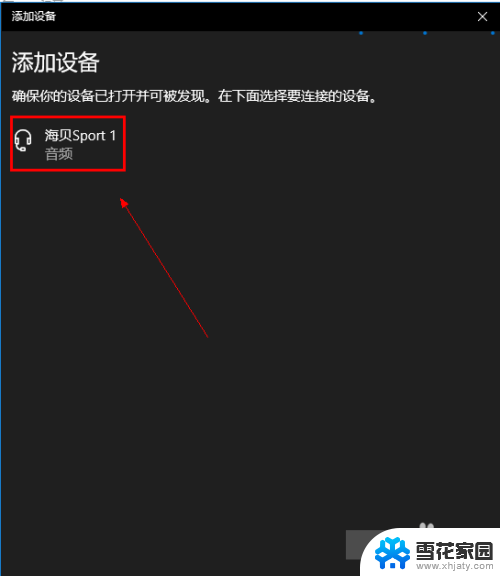
8.经过第一次的配对,连接成功,如下图所示
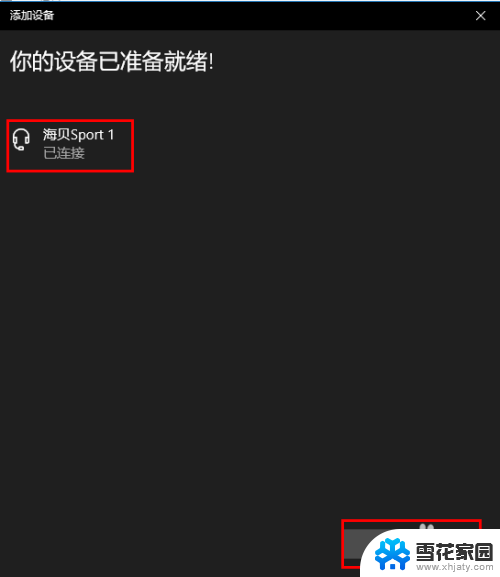
以上是关于笔记本电脑是否能够连接蓝牙音箱的全部内容,如果您遇到了这种情况,您可以按照以上方法来解决,希望这些方法对您有所帮助。